マスク型セルの主な機能は次のとおりです。
書式設定
マスク型セルでは、入力マスクを設定しユーザーが入力可能な書式を限定することができます。詳細については「書式設定(マスク型セル)」で解説しています。
列挙体フィールド
文字列のコレクションからどれか1つにマッチする値のみ入力を許可します。詳細については「列挙型フィールド」で解説しています。
リテラル文字とプロンプト文字
電話番号に含まれる「-」(ハイフン)など、定義されたとおりに表示する文字をリテラル文字と呼びます。編集中のリテラル文字の表示方法を ShowLiterals プロパティで設定できます。
フィールドに、未入力の文字数分表示する文字をプロンプト文字と呼びます。プロンプト文字は PromptChar プロパティで設定できます。
セルに設定する値
既定では、書式を除去した文字列がセルの値として Value プロパティに設定されます。書式付き文字列は、セルの Text プロパティに設定されます。ただし、この動作は変更できます。書式付き文字列をセルの値に設定するには UseTextAsValue プロパティを設定します。
文字の自動変換
既定では、書式設定にもとづいて変換可能な文字を自動変換します。この機能を無効にするには AutoConvert プロパティを False に設定します。自動変換は、次の順序で行われます。
- 小文字から大文字、または大文字から小文字への変換を行います。
- 1. の変換が行われない場合、全角から半角、または半角から全角への変換を行います。
- 2. の変換が行われない場合、全角大文字から半角小文字、全角小文字から半角大文字、半角大文字から全角小文字、半角小文字から全角大文字のいずれかの変換を行います。
半角カタカナ、全角カタカナ、ひらがなは次のように変換されます。
- 半角カタカナは全角カタカナに変換。変換できない場合はひらがなに変換。
- 全角カタカナは半角カタカナに変換。変換できない場合はひらがなに変換。
- ひらがなは全角カタカナに変換。変換できない場合は半角カタカナに変換。
ウォーターマーク(透かし)
未入力のセルに表示するテキストを設定できます。セルが入力状態のときに表示するテキストは WatermarkNull プロパティ、セルが非編集状態のときに表示するテキストは WatermarkDisplayNull プロパティに設定します。

なお、WatermarkNullForeground および WatermarkDisplayNullForeground プロパティでそれぞれのテキストの文字の色を設定できます。
入力候補
未入力のセルに入力候補値をグレー表示できます。入力候補として表示する値を RecommendedValue プロパティに設定し ShowRecommendedValue プロパティを True に設定します。ユーザーは [Ctrl]+[Enter] キーでセルに候補値を適用できます。
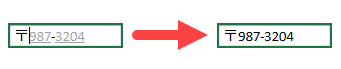
次の図のように、入力した残りの部分に候補値を適用することもできます。

フィールドのハイライト表示
既定では、セルが編集状態になったとき、最初の入力フィールドの先頭にキャレットが表示されます。キャレットを最初に表示するフィールドは DefaultActiveFieldIndex プロパティで設定できます。
また HighlightText プロパティを設定し、セルが編集状態になったときにフィールドを選択状態にすることができます。設定値は次のとおりです。
| HighlightedText value | 説明 |
|---|---|
| None | DefaultActiveFieldIndex プロパティで指定したフィールドの先頭にキャレットが表示されます。 |
| Field | DefaultActiveFieldIndex プロパティで指定したフィールドが選択状態になります。 |
| All | DefaultActiveFieldIndex プロパティの設定に関わらずセルの内容がすべて選択状態となります。 |